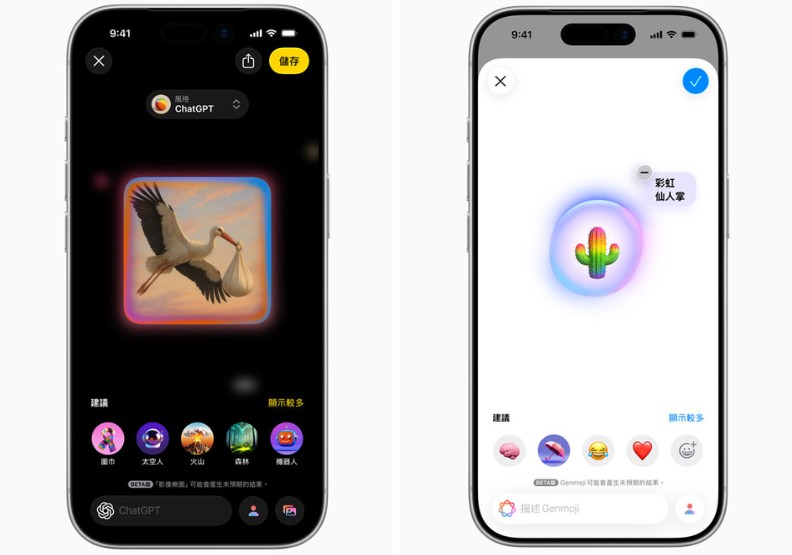2025/12/9更新:蘋果官方預計最晚將在本週三更新iOS26.2,本次更新功能重點是什麼?拯救了前代iOS 26版本那些災情?另外日前更新了iOS26.1,用戶安裝後,一度發現部分iPhone機種無法使用蘋果AI的影像智慧,或者內建的ChatGPT,但近期已正常。等了好久的Apple Intelligence繁中版也在此版上線了!包含蘋果自建的人工智慧工具,以及ChatGPT模型都可免費使用!到底如何使用?包括貼圖、表情符號都能自己打造?還能修改郵件?應用場景還有哪些?如何正確安裝避開地雷?會擔心個資外洩嗎?和iOS26的差異?本文實測並有完整教學。
iOS 26.2更新:12月發布時間與新功能重點
根據科技媒體 9to5Mac 最新消息,蘋果預計最晚於本週三(12/10)正式釋出 iOS 26.2。本次更新聚焦於視覺優化與 AI 實用功能,以下是外媒預測本次更新的重點摘要:
正式版發布時間:目前已釋出 RC 2版本,預計最晚12月10 日開放下載更新。
介面視覺升級:強化 「液態玻璃(Liquid Glass)」 設計語言,使用者可更細膩地調整鎖定畫面的時鐘透明度與背景模糊特效,打造更具個人化的手機介面。
影音娛樂功能:Apple Music 正式支援 「離線動態歌詞」,無網路狀態下也能瀏覽同步歌詞;Podcast則導入AI章節標記功能,自動生成段落大綱。
關鍵災情修正:修復了iOS26發布時,發現部分車款CarPlay連線頻繁中斷的問題,以及Safari瀏覽器點擊選單時可能閃退的錯誤。
AirPods 功能解鎖:針對歐盟地區用戶,解除 AirPods 即時翻譯的地區限制。
如何升級到iOS26.1? 安全做法?
過往iOS版本更新,偶爾會傳出災情,目前iOS26.1上線尚未傳出災情。穩健不出包的升級教學如下步驟:
1. 備份資料:為防萬一,建議更新前先透過 iCloud 或連接電腦來備份 iPhone。
2. 連接 Wi-Fi 與電源:確保裝置已連接到穩定的 Wi-Fi 網路,並建議在充電狀態下進行更新。以免還沒更新,硬體已需要充電影響過程。
3. 前往軟體更新:依序點擊進入「設定」>「一般」>「軟體更新」。
4. 下載並安裝:系統會自動偵測到 iOS 26.1 的更新。點擊「下載並安裝」,並依照畫面指示操作,等待裝置完成更新並重新啟動即可。
如何啟用Apple Intelligence?
當ios26.1版本更新好,如何正式啟用Apple Intelligence?也請依照以下步驟就能順利開啟。但要注意的是,更新完成後,Apple Intelligence 並不會預設開啟,您需要手動將它喚醒。
1. 打開 iPhone 主畫面的「設定」App。
2. 向下滑動,會看到一個全新的「Apple Intelligence與Siri」選項,請點擊進入。
然後,你會找到「Apple Intelligence」「Siri」,以及延伸功能「ChatGPT 」的選項。可以依照你的需求來決定是否開啟或者關閉。
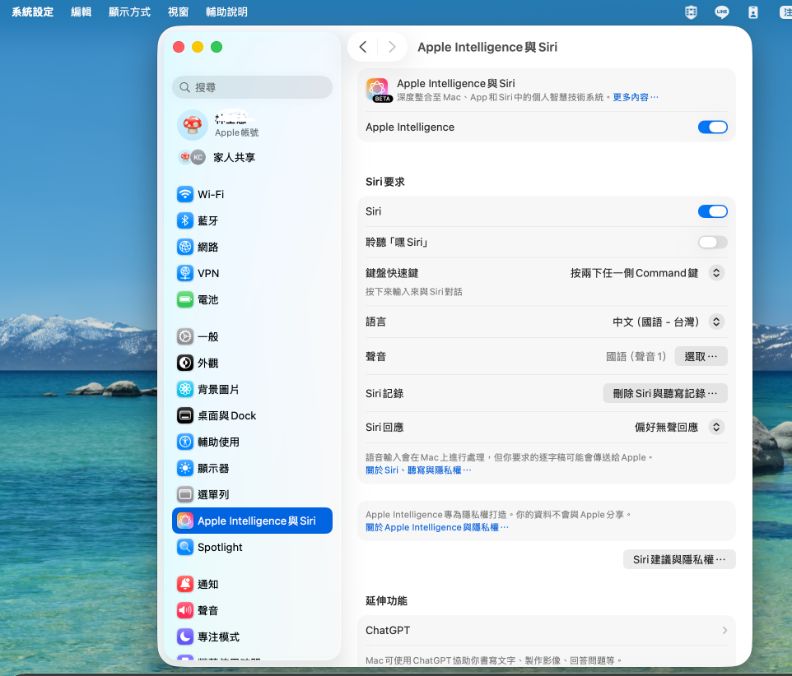
iOS26.1支援哪些手機,平板或筆電機型?
想使用最新iOS26.1的硬體來啟動Apple Intelligence,下面是支援的裝置,可以看一下你手上的硬體是否適用?
Apple各裝置運作iOS 26.1所需晶片
| 分類 | 型號 | 所需晶片 |
|---|---|---|
| iPhone | iPhone 17 Pro Max | A19 Pro |
| iPhone 17 Pro | A19 Pro | |
| iPhone 17 | A19 | |
| iPhone Air | A19 Pro | |
| iPhone 16 Pro Max | A18 Pro | |
| iPhone 16 Pro | A18 Pro | |
| iPhone 16 Plus | A18 | |
| iPhone 16 | A18 | |
| iPhone 16e | A18 | |
| iPhone 15 Pro Max | A17 Pro | |
| iPhone 15 Pro | A17 Pro | |
| iPad | iPad Pro | M1 或更新的晶片 |
| iPad Air | M1 或更新的晶片 | |
| iPad mini | A17 Pro | |
| Mac | MacBook Air | M1 或更新的晶片 |
| MacBook Pro | M1 或更新的晶片 | |
| iMac | M1 或更新的晶片 | |
| Mac mini | M1 或更新的晶片 | |
| Mac Studio | M1 Max 或更新的晶片 | |
| Mac Pro | M2 Ultra |
資料來源:Apple 官網
Apple Intelligence 功能1|如何用書寫工具?
Apple Intelligence 這次在繁體中文上的最大亮點,莫過於徹底改變我們與文字互動的方式。從此,你的 iPhone 不再只是一個打字工具,而是一位懂你語氣、幫你校稿、為你抓重點的隨身寫作助理。這一切的核心,就是全新的「書寫工具」功能。首先,「書寫工具」是一套系統級的功能,這意味著無論你是在寫郵件、發訊息、做筆記,甚至在第三方 App 中,只要是能打字的地方,它都能隨時待命。
情境1:在「備忘錄」中,告別惱人的錯字與標點符號
快速記下的筆記總是充滿錯別字和不通順的語句?現在,你只需圈選所有文字,然後點擊 ✨ 圖示並選擇「校對」。Apple Intelligence 會在幾秒內修正所有拼寫錯誤、語法問題和標點符號,還你一篇乾淨整潔的筆記。
實際上使用校對,確實有改正文件中的「膠貨」變成「貨物」,半形逗點也有改成全形標點符號。改正的地方會畫出紅色的底線。
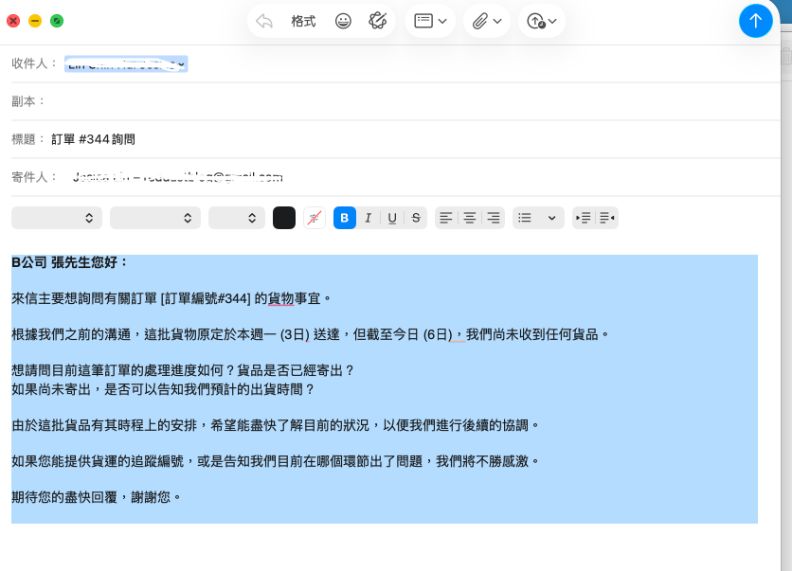
情境2:書寫工具 (Writing Tools)改寫內容
在郵件或備忘錄中製作內容,想要改寫文章,可點擊 ✨ 圖示使用「改寫」鍵,右側會有平易近人、專業、簡潔等風格做為選擇。依照官網介紹點選後會重新修改文章風格。不過實測發現訊息回應目前部分功能尚未開放,請稍後再試。
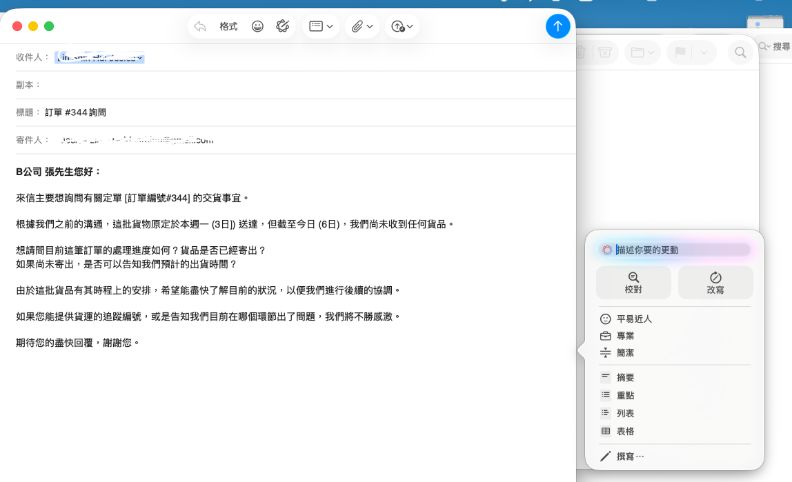
Apple Intelligence功能 2|影像樂園
Apple Intelligence 全新的「影像樂園」與「Genmoji」功能,讓每個人都能輕鬆成為藝術家,用圖像表達獨一無二的想法,為日常對話增添前所未有的樂趣。
你是否曾想過「太空中有隻黑貓穿太空衣漂浮」會是什麼樣子?現在,你不需要任何繪畫技巧,只要打打字,AI 就能幫你畫出來。教學如下:
1. 打開影像樂園應用,點選新增。
接著在最上方的描述欄位中,直接用繁體中文輸入你的想法。例如:「在太空中漂浮的黑貓,穿著太空衣」,並點選風格「動畫」。實測確實按照指令出現動漫風格的黑貓圖。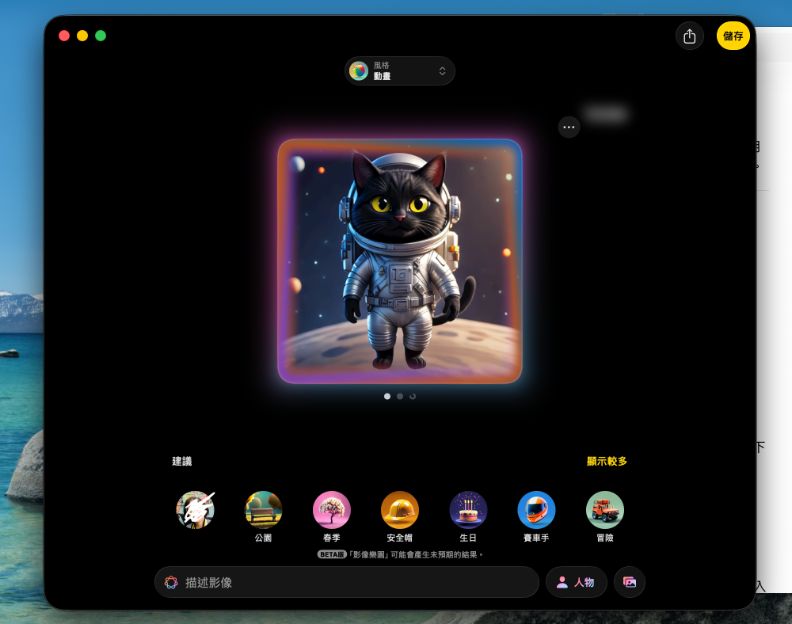
2. 點右上角即可在本機儲存,或者使用在訊息或郵件。你也可以從 App 提供的智慧主題、服裝、地點等建議關鍵字中挑選,組合出你的創意。另外,可選擇做為自己專屬表情符號。例如對黑貓圖滿意,往後想拿來當作表情符號使用在訊息中,就直接點選風格功能鍵中的「Genmoji」馬上生成專屬表情符號。
3. 如何修改圖片?若不滿意,下方也有一個「建議」選項,有其他的藝術風格可供選擇,只需輕點一下即可切換:實測點選「奇幻」,背景從太空換成城堡,黑貓維持不變。
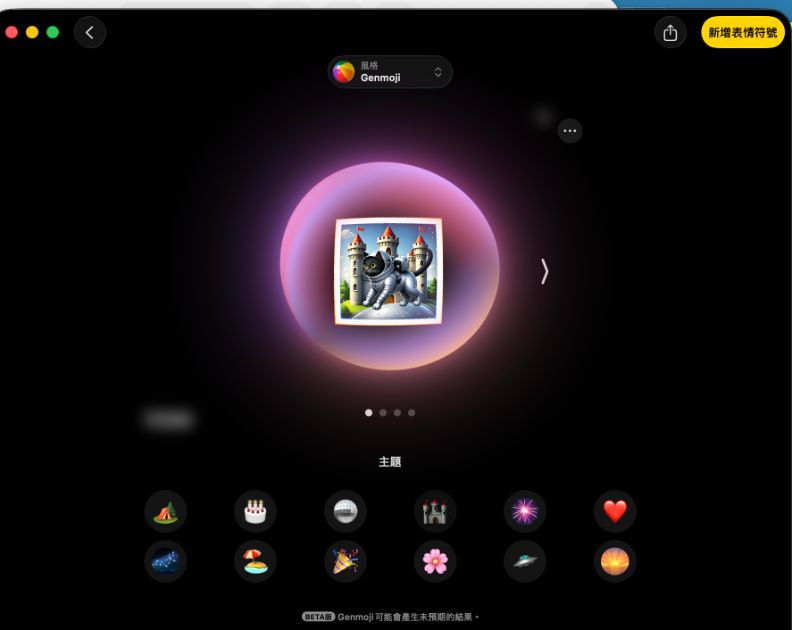
Apple Intelligence功能 3|Genmoji:如何打造專屬表情符號
還在用內建的 Emoji 嗎?現在你可以創造出任何你想像得到的表情符號了。Genmoji 讓你用一句話,就能生成專屬的表情貼圖,讓你的情緒表達不再受限。除了在影像樂園中打造,也可以在訊息App中直接生成。
Genmoji 怎麼用?簡單教學
1. 在訊息App可以打字的地方,下方有 Genmoji 的指示,滑到最前面,你會看到一個「新增 Genmoji」的選項。
2. 出現介紹,說明你可以混搭、或用自己照片圖庫的人物照來做個形同你數位分身的個人化Genmoji;或者也能把在影像樂園做好的Genmoji拿來使用。
3. 以下示範使用輸入文字指令「短髮女孩快樂微笑」來打造Genmoji,點選後圈圈中會開始生成,如下截圖,若滿意就可點選右上角的「加入」,使用在訊息中。
4. 做好的Genmoji,往後會納入在貼圖中,提供你發訊息時使用。
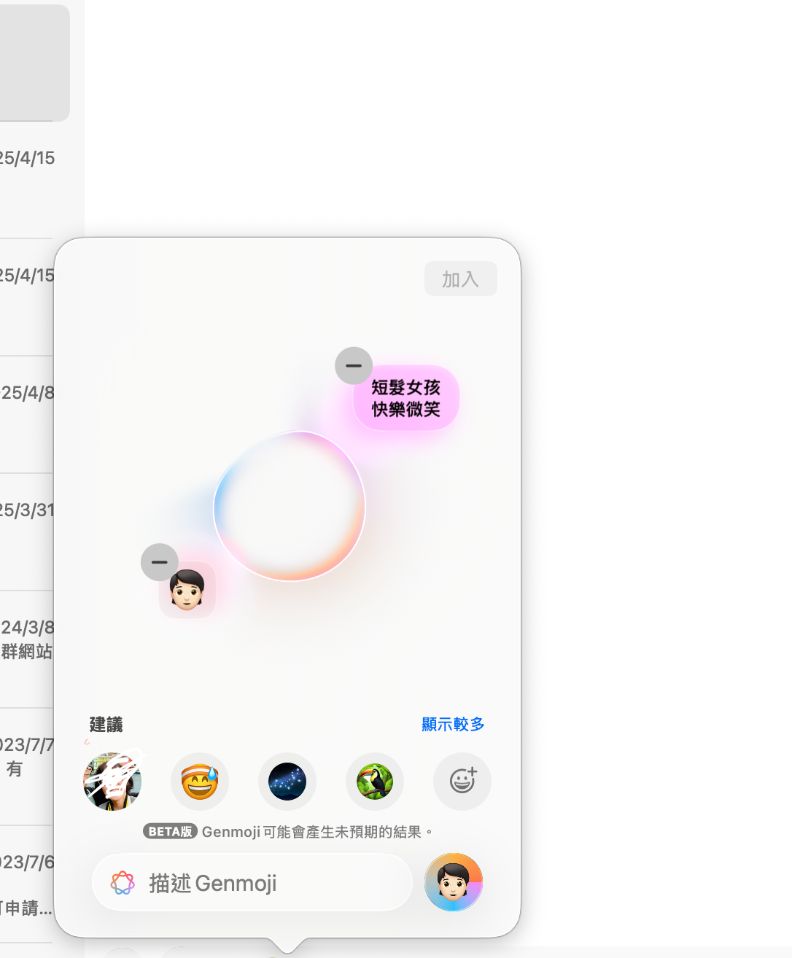
iOS26.1常見問與答
1. Q: 我的 iPhone 更新到 iOS 26.1 後,為什麼還是沒有看到 Apple Intelligence 功能?
A: 請先確認您的裝置是否為支援的機型,例如 iPhone 15 Pro 或更新的型號。若機型符合,請至「設定」>「一般」>「Apple Intelligence」中確認功能是否已手動開啟。
2. Q: 使用 Apple Intelligence 的「寫作工具」或與 Siri 對話,我的資料會被上傳到蘋果或 ChatGPT 嗎?
A: 依照蘋果官網資訊,蘋果強調隱私保護,大部分的運算都會在個人裝置上完成。只有在需要更強大運算能力時,才會透過「私密雲端運算」技術傳送至蘋果專屬伺服器,資料不會被儲存。若要使用 ChatGPT 的功能,系統會明確詢問用戶的同意後才會傳送。但仍可依據個人需求與考量來決定輸入資訊,儘量避免輸入信用卡、身分證字號等敏感個資。
3. Q: 「影像樂園」生成的圖片可以用在所有 App 嗎?
A: 「影像樂園」深度整合在「訊息」、「備忘錄」、「郵件」等原生 App 中。您也可以將生成的圖片儲存到相簿,再分享至其他的第三方社群軟體或通訊 App。
4. Q: iOS26.1還有其他哪些功能?與iOS26的差異?
A:IOS26.1與前版本的差別,主要是修復了50項資安漏洞,同時繁體中文版的Apple Intelligence正式上線。其他功能則相似於iOS26,可參考此篇文章。